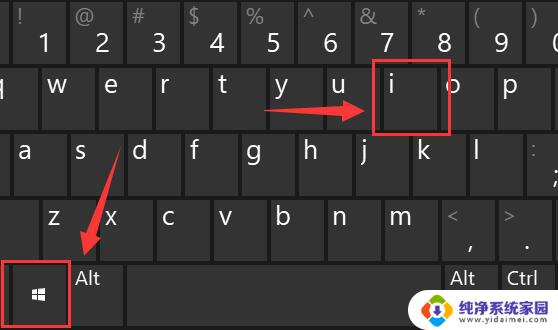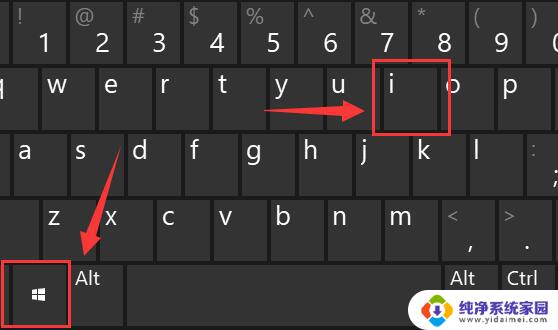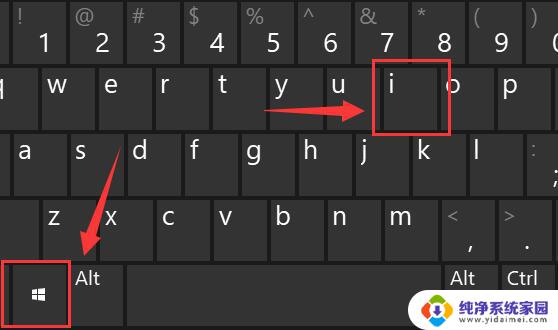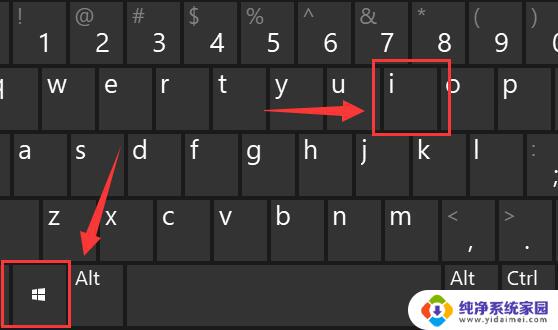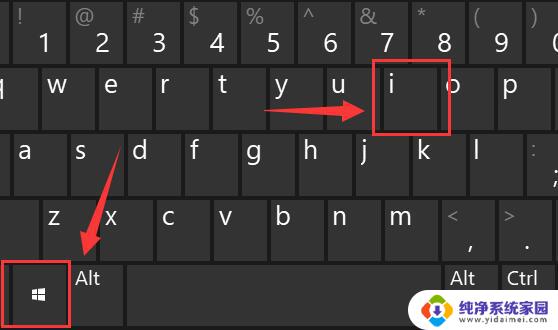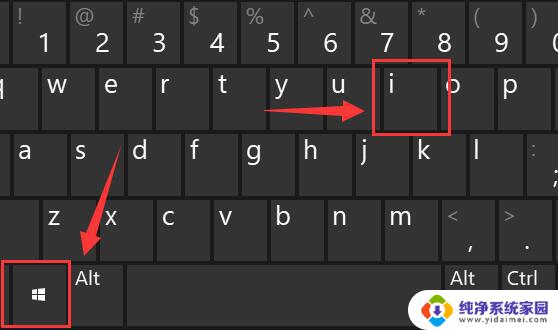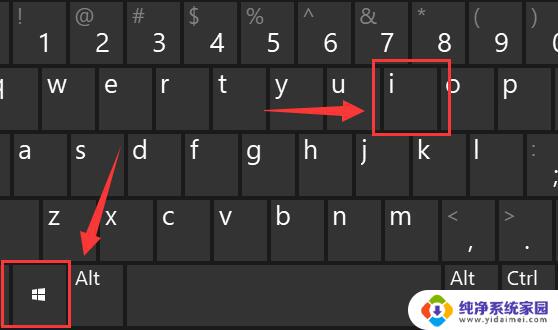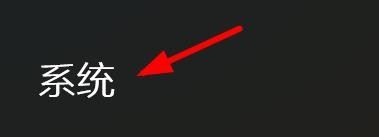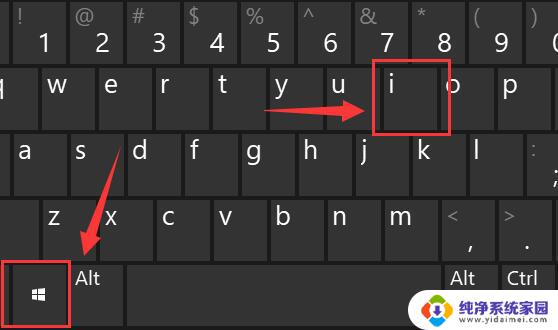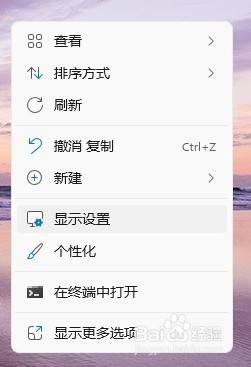win11缩放和布局 自动 win11设置高分辨率缩放比例步骤
更新时间:2024-10-20 15:44:02作者:jiang
Win11的缩放和布局自动设置高分辨率缩放比例步骤使得用户可以更加方便地调整屏幕显示效果,以适应不同的显示器尺寸和分辨率,通过简单的操作,用户可以轻松地实现屏幕元素的放大或缩小,让视觉体验更加舒适和清晰。Win11的智能设计不仅提升了用户的使用体验,还让操作系统更加智能化和贴心。
win11缩放和布局 自动第一步,同时按下键盘的“Win+i”组合键打开设置。
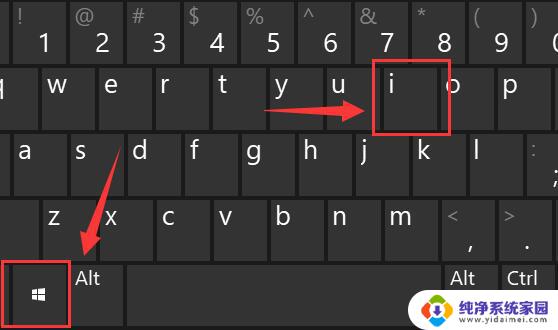
第二步,进入左侧“系统”设置选单。
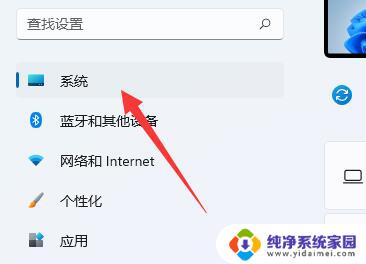
第三步,打开右边第一歌“显示”设置。
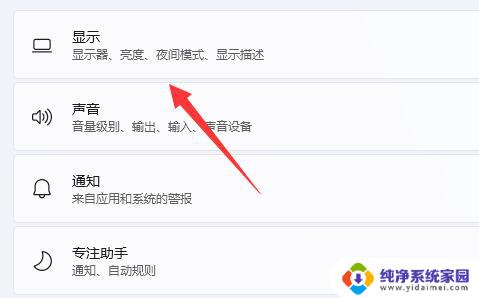
第四步,打开后就能找到“缩放”选项了。点击如图示菜单就可以更改缩放比例。
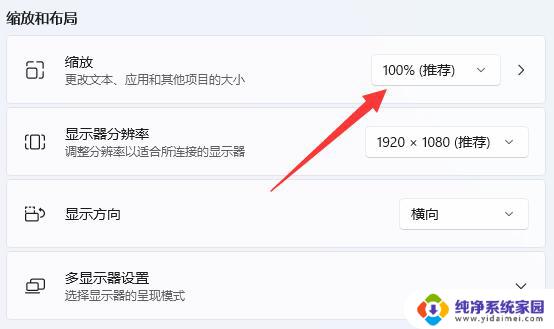
以上就是win11缩放和布局 自动的全部内容,有需要的用户就可以根据小编的步骤进行操作了,希望能够对大家有所帮助。